语义化HTML是可访问性的基石,它通过使用具有明确含义的标签(如<nav>、<main>、<h1>等)让屏幕阅读器能理解页面结构;为图片提供有意义的alt文本而非空或文件名;确保所有交互元素支持键盘操作,包括自定义组件需添加tabindex和键盘事件;表单应正确关联<label>并使用aria-describedby处理错误提示;复杂组件在语义化不足时应结合ARIA属性(如role、aria-expanded)和JavaScript实现状态同步与键盘导航;避免常见疏漏如缺失aria-label的图标按钮、忽视动态内容的aria-live通知、焦点管理混乱及标题层级错乱;最终需通过手动测试(键盘+屏幕阅读器)验证可访问性,而非依赖自动化工具 alone。
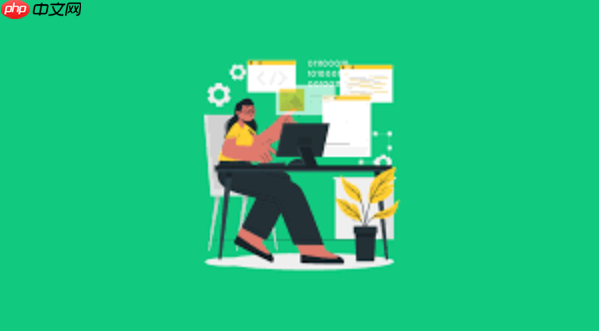
HTML可访问性,说白了,就是让所有人都能用你的网站,无论他们有什么样的身体状况或技术限制。实现它,核心在于遵循语义化HTML,并辅以恰当的ARIA属性、键盘导航支持以及清晰的内容结构。这不只是一个“加分项”,在我看来,它是数字世界构建公平与普惠的基石,也是一个负责任的开发者必须承担的责任。
实现HTML可访问性,我们得从最基础但也是最重要的几点着手。首先,也是最关键的一点,是拥抱语义化HTML。这意味着你不再随意使用
<div>
<span>
<h1>
<h6>
<nav>
<main>
<ul>
<ol>
<div>
其次,为所有非文本内容提供替代文本。最典型的就是图片,
<img>
alt
alt=""
alt
alt
再来,确保所有交互元素都支持键盘操作。鼠标操作对很多人来说很自然,但对于使用键盘、操纵杆或语音输入的用户,键盘导航是唯一的途径。这意味着所有的按钮(
<button>
<a>
<input>
<textarea>
<select>
<div>
tabindex="0"
立即学习“前端免费学习笔记(深入)”;
表单的可访问性也是重中之重。每个表单输入框都应该有一个关联的
<label>
for
input
id
aria-describedby
最后,当原生HTML标签无法表达复杂组件的语义或状态时,ARIA(Accessible Rich Internet Applications)属性就成了我们的利器。但记住,ARIA是补充,不是替代。WAI-ARIA的最佳实践是“能用原生HTML就不用ARIA”。只有在构建自定义组件,比如一个手风琴(accordion)或模态框(modal)时,才需要使用
role
role="tablist"
role="tab"
aria-expanded
aria-controls
aria-live
aria-expanded="true/false"
在我看来,语义化HTML不仅仅是写出“好看”的代码,它更是构建可访问网站的基石,几乎是所有可访问性工作的起点。为什么这么说呢?因为它直接决定了你的页面内容是如何被辅助技术理解和解析的。
想象一下,一个盲人用户在使用屏幕阅读器浏览你的网站。如果你的页面充满了
<div>
<span>
但如果你使用了语义化标签,比如
<h1>
<nav>
<article>
语义化HTML还隐含地提供了许多可访问性特性。比如,
<a>
<button>
<div>
tabindex
所以,我常常强调,在写HTML的时候,多问自己一句:“这个元素在语义上代表什么?”而不是“它应该长什么样?”样式是CSS的事情,结构和意义才是HTML的职责。当你从语义的角度思考,很多可访问性问题在编写HTML阶段就能被避免,而不是等到后期才去修修补补。这不仅提升了代码质量,也极大地降低了可访问性改造的成本。
当我们的网站开始变得动态和复杂,原生HTML的语义能力有时会显得不足。比如,一个自定义的标签页组件、一个手风琴菜单、或者一个模态对话框,这些都不是简单的链接或按钮。这时候,ARIA属性和精细的键盘交互管理就成了提升这些复杂组件可访问性的关键。
以一个标签页(Tabbed Interface)为例。你可能用
<div>
<div>
<div role="tablist" aria-label="我的应用功能"> <button role="tab" id="tab1" aria-selected="true" aria-controls="panel1" tabindex="0">标签页1</button> <button role="tab" id="tab2" aria-selected="false" aria-controls="panel2" tabindex="-1">标签页2</button> </div> <div id="panel1" role="tabpanel" aria-labelledby="tab1"> <!-- 标签页1的内容 --> </div> <div id="panel2" role="tabpanel" aria-labelledby="tab2" hidden> <!-- 标签页2的内容 --> </div>
这里我们做了几件事:
role="tablist"
role="tab"
aria-selected="true/false"
aria-controls
tabindex="0"
tabindex="-1"
role="tabpanel"
aria-labelledby
仅仅添加ARIA属性还不够,我们还需要处理键盘交互。用户应该能够:
aria-selected
tabindex
0
-1
这需要我们用JavaScript来监听键盘事件,并动态地修改这些ARIA属性和
tabindex
另一个常见场景是模态对话框。当模态框打开时,我们需要:
role="dialog"
role="alertdialog"
aria-modal="true"
aria-hidden="true"
这些细节的实现,虽然增加了代码的复杂性,但它确保了所有用户,无论他们使用何种辅助技术,都能顺畅、高效地与你的复杂组件进行交互。
在日常的开发工作中,我们常常会因为各种原因(时间、优先级、缺乏意识),不经意间忽略一些可访问性细节,而这些细节往往对用户体验影响巨大。我个人在做代码审查时,发现以下几点是“重灾区”:
图片alt
alt
alt
alt
alt=""
alt
空链接和空按钮:我们经常会看到一些只包含图标,但没有文本的链接或按钮。如果这些图标没有对应的
aria-label
aria-labelledby
href
#
alt
动态内容更新的通知:当页面上的内容发生变化时,比如表单验证失败、搜索结果加载、或者一个通知消息弹出,屏幕阅读器用户可能无法感知到这些变化。这时候,
aria-live
aria-live="polite"
aria-live="assertive"
焦点管理失误:这在单页应用(SPA)中尤其常见。当页面路由切换时,焦点可能会丢失,或者停留在旧的元素上。当模态框关闭时,焦点没有返回到触发模态框的元素。当用户提交表单后,如果出现错误,焦点没有自动跳到第一个错误字段。这些都会让键盘用户感到迷失和沮丧。一个好的焦点管理策略,应该始终明确用户当前在哪里,以及下一步能去哪里。
不正确的标题层级使用:很多人会根据视觉效果来使用
<h1>
<h6>
<h3>
可访问性测试的缺失:很多团队在开发过程中根本没有可访问性测试的环节。他们可能依赖自动化工具(如Lighthouse),但这些工具只能捕获一部分问题,无法模拟真实用户的使用场景。用键盘完整地浏览一遍自己的网站,尝试使用屏幕阅读器(如NVDA或VoiceOver)体验一下,这能帮你发现很多自动化工具无法发现的问题。我个人觉得,开发者自己去“扮演”一下残障用户,是理解和解决可访问性问题最直接有效的方式。
这些细节,看似微不足道,但累积起来,就可能成为用户访问你网站的巨大障碍。在开发过程中多一份心,多一次检查,就能让我们的数字世界变得更加包容。
以上就是HTML可访问性怎么实现_HTML可访问性基础实现方法详解的详细内容,更多请关注php中文网其它相关文章!

HTML怎么学习?HTML怎么入门?HTML在哪学?HTML怎么学才快?不用担心,这里为大家提供了HTML速学教程(入门课程),有需要的小伙伴保存下载就能学习啦!




Copyright 2014-2025 https://www.php.cn/ All Rights Reserved | php.cn | 湘ICP备2023035733号